ISDN z.B. mit Fritz Box 7590AX, 5590 und 5530 [Kommentar]

Es mag mittlerweile eine Nische sein aber es gibt noch immer Leute mit funktionierenden IDSN Telefonen. In meinem Fall sind es zwei DECT Telefone von der Firma Hagenuk, die vermutlich mehr 20 Jahre alt sind und noch immer ihren Dienst verrichten – mit dem ersten Akku. Das Unternehmen Hagenuk ist längst insolvent. Die Telefone funktionieren noch.
Da nun selbst AVM die ISDN Ports an seinen neuen Fritz Boxen einspart, stellt sich die Frage welche Optionen einem bleiben. Muss man zwangsweise auf neue z.B. Dect Telefone von AVM wechseln?
Die Telekom hat in der Vergangenheit für ihre Speedports als Zusatzoption ISDN Adapter angeboten, die aktuell recht günstig (weniger als 15€ einschließlich Versand) z.B. bei ebay zu bekommen sind. Klassischerweise sind die Telekom Geräte so ausgelegt, dass man möglichst wenig Eingriffsmöglichkeiten hat und sie nur mit anderen Telekom Geräten funktionieren. Mit einem Speedport Router hat man so mehr oder weniger eine automatische Konfiguration, die Daten werden aus dem Speedport übernommen.
Durch die Hintertür
Glücklicherweise baut die Telekom aber in der Regel eine Hintertür für die eigenen Techniker ein, bei der die stark zugangsbeschränkten Geräte manchmal doch sinnvoll manuell konfiguriert werden können.
Im Falle des ISDN Adapters von der Telekom ist das eine Updatemöglichkeit und und eine Weboberfläche, mit der sich zwei Varianten zur Konfiguration mit den Fritzboxen bieten
- Direkte Konfiguration der VOIP Nummern im ISDN-Adapter
- Sollte an jedem jedem Router funktionieren (so lange der Router nicht in die VOIP Kommunikation eingreift, was Telekom Router z.B. gerne machen)
- Keine Verschlüsselung der Kommunikation, sowohl intern als auch extern
- Konfiguration von VOIP Geräten in der Fritzbox, auf die mit dem ISDN-Adapter zugegriffen wird. D.h. die Telefonnummer ist in der Fritz Box als VOIP Nummer hinterlegt. Man legt in der Fritz Box ein IP Gerät an, dass man mit der VOIP Nummer verknüpft. Der ISDN Adapter meldet sich an dem IP Gerät an und ist indirekt mit der Rufnummer verknüpft, die man vorher dem IP Gerät zugewiesen hat.
- Verschlüsselte Kommunikation ist möglich (von der Fritz Box zum Telekommunikationsanbieter, die interne Kommunikation mit dem Adapter ist unverschlüsselt)
- Die VOIP Rufnummern sind in der Fritzbox konfiguriert, somit kann man ggf. sogar den Anbieter wechseln, ohne erneut auf die Adapterkonfiguration zugreifen zu müssen.
Wie funktioniert es?
Zuerst sollte man die aktuellste Firmware auf den Adapter aufspielen
- Anmelden Knopf drücken, danach Reset Knopf drücken
- 10 Sekunden warten
- Reset Knopf loslassen, Anmeldeknopf loslassen
- IP ermitteln (in Fritz Box Netzwerkübersicht).
- Zugriff über Webinterface: http://ipv4_des_isdn_adapters/login.htm
- PIN auf der Rückseite des Adapters eingeben
Anschließend kann man die Firmware aufspielen, die man hier findet: https://www.telekom.de/hilfe/downloads/firmware-isdn-adapter-speedport.bin
Danach startet man den Adapter neu und muss wieder o.g. Schritte ausführen (Achtung, auf die Reihenfolge achten, wenn man diesen Schritt später noch mal durchführt, kann man sonst die Einstellungen des Adapters zurücksetzen). Wenn man obige Schritte ausgeführt hat, greift man auf den Adapter über
http://ipv4_des_isdn_adapters/voip_index.stm
zu und wählt die Menüoption VOIP Account.
Die Konfiguration
Nun kann man mit der eigentlichen Konfiguration beginnen.
Beispiel: Vorwahl: 012345, Telefonnummer: 11111
Variante 1: VOIP Gerät in Fritz Box einrichten
- In der Fritz Box unter Telefonie > Telefoniegeräte > LAN / WLAN IP Telefon je Nummer ein Gerät einrichten mit der jeweils gewünschten Rufnummer. Als Benutzername bei den Anmeldedaten Vorwahl und Rufnummer am Stück eingeben 01234511111. Das PW sollte keine Sonderzeichen / Umlaute enthalten.
- Area Code Vorwahl ohne Landesvorwahl eingeben 012345 (den Area Code gibt man direkt auf der VOIP Account Seite ein und kann ihn dort speichern mit apply)
- Im Voip Account Menü Add nutzen und den Eintrag wie folgt erzeugen:
- Auth ID und User ID 01234511111
- Im ISDN Adapter fritz.box bei SIP Domain, Proxy Server, Registrar eingeben
Das sieht z.B. so aus:
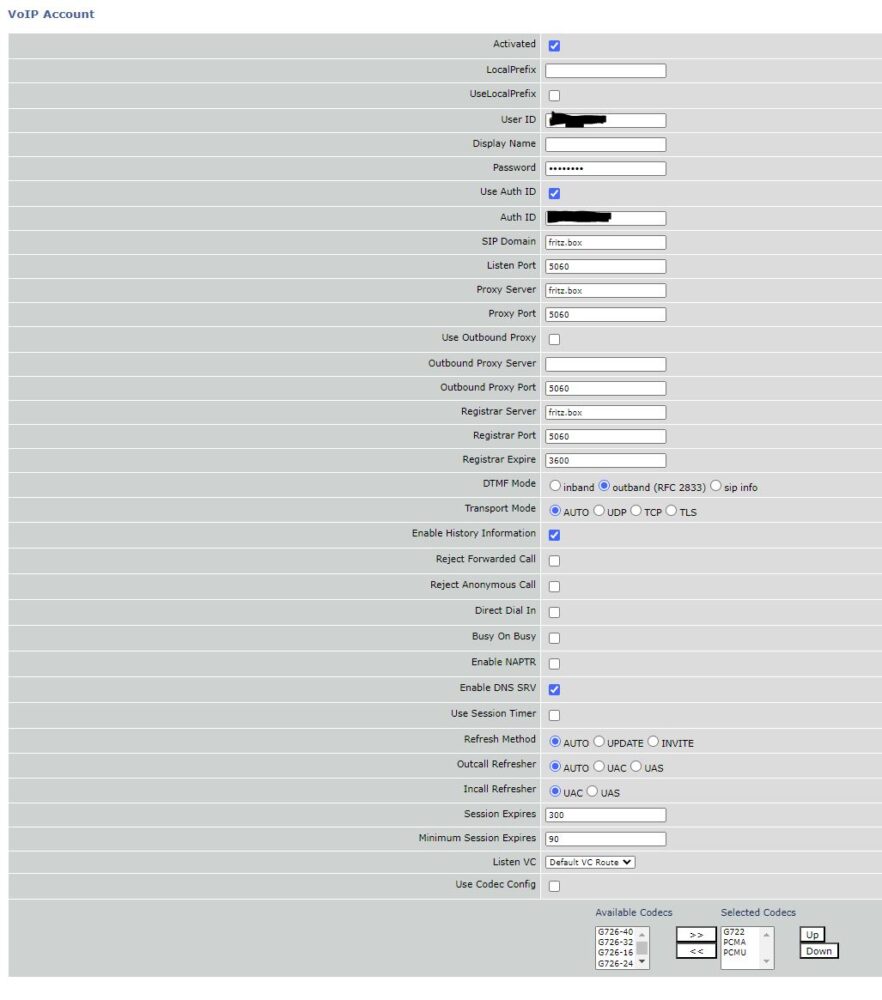
Variante 2: VOIP Nummern in Adapter einrichten (Beispiel Telekom Rufnummer)
- Area Code Vorwahl ohne Landesvorwahl eingeben 012345 (den Area Code gibt man direkt auf der VOIP Account Seite ein und kann ihn dort speichern mit apply)
- User ID Vorwahl und Telefonnummer an einem Stück 01234511111
- Im Voip Account Menü Add nutzen und den Eintrag wie folgt erzeugen:
- Auth ID in meinem Fall xxx@t-online.de (bei neueren Zugängen sollte t-online durch irgendwas mit Magenta ersetzt sein)
- SIP Domain, Proxy Server, Registrar – tel.t-online.de
Das sieht z.B. so aus:

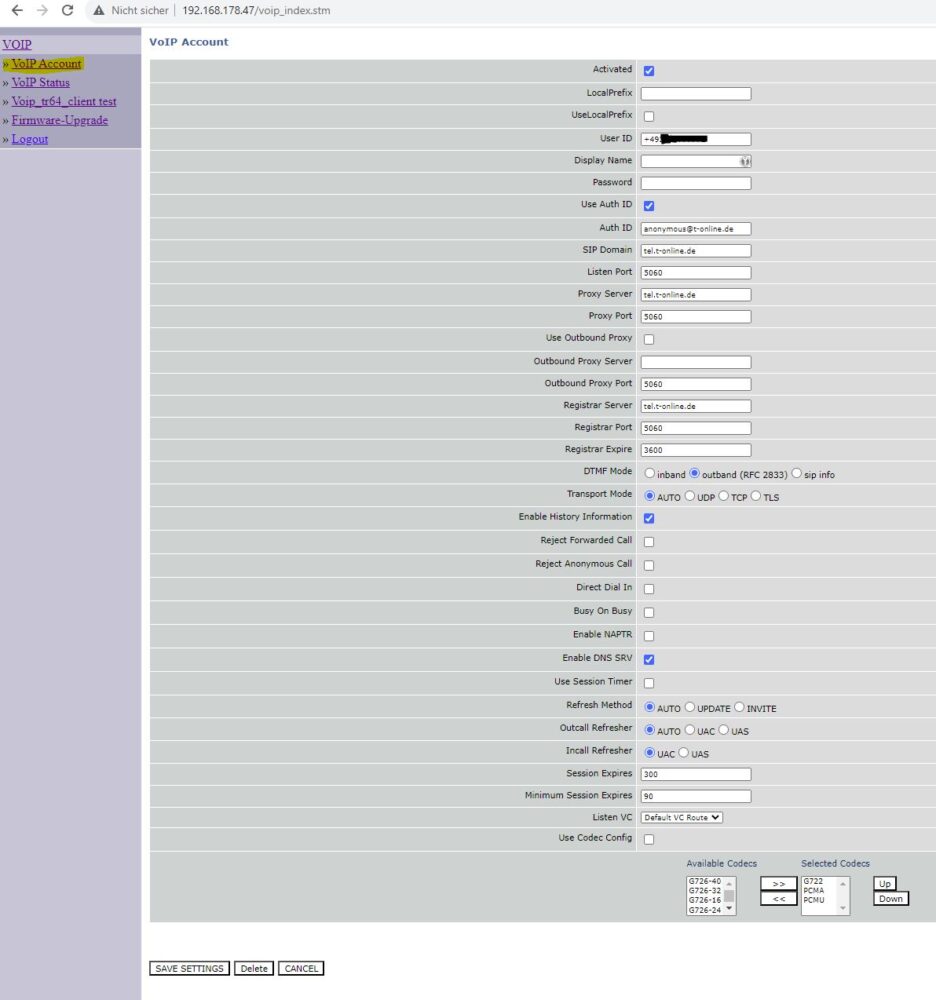
Für beide Fälle nicht vergessen den aktivieren Haken zu setzen.
Über das Menü VOIP Status sieht man ziemlich schnell, ob die Anmeldung erfolgreich war. Falls sie erfolgreich war, wechselt die LED zu weiß.

Die oberen Einträge entsprechen der Variante Rufnummern direkt im Adapter registrieren, der untere Eintrag entspricht der Variante Rufnummer ist über die Fritzbox registriert und der Adapter wiederum an der Fritz Box.
Lokales Prefix und Outbound Proxy wird bei mir in beiden Varianten nicht benötigt. Es ist nicht erforderlich sonstige Einstellungen zu ändern.
Fazit:
Selbst wenn ISDN Telefone so vor und nach aussterben dürften, kann man deren Leben ggf. noch ein paar Jahre relativ günstig verlängern, wenn man ein wenig Konfigurierarbeit in Kauf nehmen möchte.
Die Idee ist übrigens nicht von mir, sondern stammt aus dem Telekom hilft Forum (allerdings nicht vom Telekom Support, die behaupten in der Regel, dass der Adapter nur mit Speedports von der Telekom funktioniert).
Ich habe nur noch ein paar Punkte in der obigen Anleitung ergänzt oder angepasst. Support bekommt man von der Telekom für diese Lösung natürlich keinen.
Nachteilig ist auch, dass der Adapter zusätzlich Strom benötigt, ich vermute aber eher wenig im Bereich von 2 Watt basierend auf der Wärmeentwicklung.
